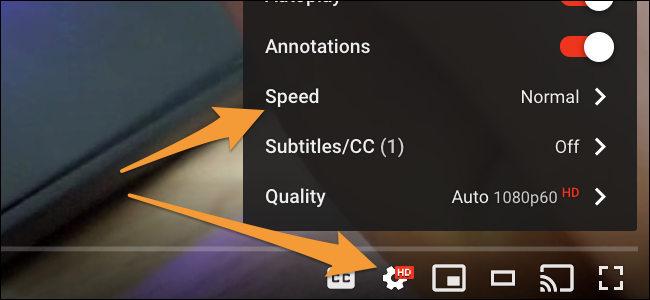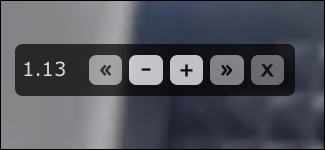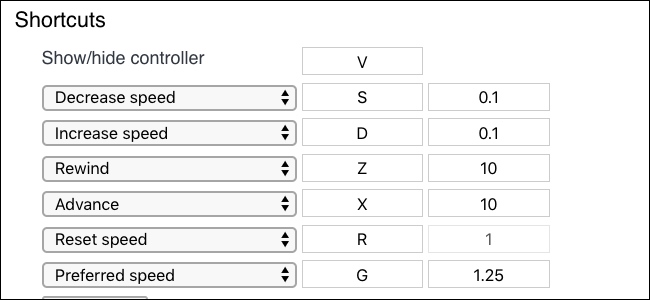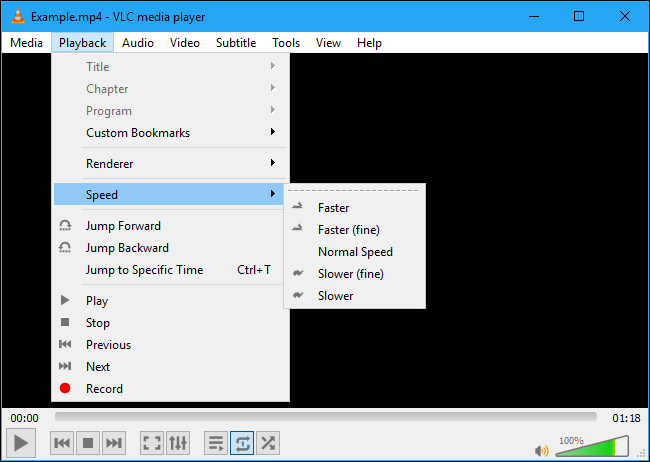Hoe om video's vinniger te kyk.
Wie het gesê jy moet video's teen hul normale spoed kyk? Bespoedig afspeel om stadige lesings oor te slaan of stadige TV-reekse te kyk. Hierdie wenke werk vir YouTube, Netflix, plaaslike video's en omtrent enigiets wat jy in Chrome kan stroom.
Bespoedig YouTube-video's
Op YouTube kan jy op die rat-ikoon klik terwyl jy 'n video speel en die "Speed"-opsie kies. Jy kan 'n reeks snelhede tot 2x vinniger kies, wat twee keer die normale spoed is. Jy kan selfs stadiger snelhede kies.
Ander aanlyn stromingsdienste kan 'n soortgelyke opsie hê. Loop om die speler om te sien of jy 'n spoedbeheer kan vind.
Bespoedig Netflix en ander video's binne die blaaier
Netflix, soos baie ander aanlynstromingsdienste, het nie 'n ingeboude afspeelspoedopsie nie. Vir Netflix en soortgelyke dienste kan jy 'n blaaieruitbreiding genaamd gebruik Videospoedbeheerder Om hierdie funksionaliteit by alle webwerwe wat HTML5-video's bevat, te voeg. Ons adviseer gewoonlik nie Installeer baie Chrome-uitbreidings, maar hierdie opsie is redelik gerieflik.
Hierdie uitbreiding voeg 'n klein venster in die boonste linkerhoek van jou videostroom by wat jou toelaat om 'n nuwe spoed te kies. Beweeg eenvoudig jou muis na die boonste linkerhoek om die paneel te sien.
Klik op die knoppie + أو - Verhoog of verlaag spoed met 10%. Jy kan ook op die twee knoppies klik << و >> Om vorentoe en agtertoe deur die video te spring, 'n kenmerk wat sommige blaaierspelers nie verskaf nie.
Maak die uitbreidingsopsies oop - regskliek op die uitbreidingsikoon op die blaaiernutsbalk en kies Opsies - om die snelsleutelinstellings te vind. By verstek kan jy D druk om die spoed te verhoog en S om dit te vertraag.
Hiermee kan jy heeltemal van die drywende venster ontslae raak en 'n paar sleutels druk om te bespoedig en stadiger te maak.
Natuurlik, as jy Netflix of 'n ander diens op jou slimfoon, tablet, Roku of ander stroomkas kyk, sal hierdie blaaieruitbreiding nie werk nie. Daar is geen manier om video's op hierdie ander platforms te bespoedig nie, tensy die dienstoepassing 'n opsie het om video's te bespoedig, soos YouTube doen. jy kan altyd Koppel 'n rekenaar of Mac aan jou TV Om voordeel te trek uit hierdie kenmerk in jou vermaaklikheidsentrum.
Versnel plaaslike video's met VLC
As jy na afgelaaide video's kyk - of selfs na poduitsendings of enige ander soort oudio luister - dan is die gewilde VLC-mediaspeler. Die wyd geliefde het opsies vir afspeelspoed.
Maak die videolêer oop in VLC En kies Speel > Spoed > Vinniger. Jy kan ook "Vinniger (Fyn)" kies om dit met 'n kleiner hoeveelheid te versnel.
Sleutelbordkortpaaie kan geriefliker wees. Klik ]Verhoog die afspeelspoed totdat jy die spoed bereik wat jy wil hê. [Die skakelaar sal die spoed en terug verminder =na die verstek speelspoed. Kom meer te wete oor VLC-sleutelbordkortpaaie .
VLC het baie ander intydse opsies om die video te wysig terwyl dit speel. Onder Gereedskap > Effekte en filters op Windows of Venster > Video-effekte op 'n Mac, sal jy 'n hele klomp opsies vind om jou video's te redigeer. VLC laat jou toe om die kontras en helderheid van die video aan te pas, die kleur daarvan aan te pas, sekere dele van die video te sny en verskeie effekte by te voeg.
Verwante: Bemeester VLC met 23+ sleutelbordkortpaaie
Her-enkodeer videolêers
Daar is 'n paar ander mal dinge wat jy ook kan doen. jy mag Brand DVD na video lêers op jou rekenaar gebruik handrem Bespoedig dan daardie videolêers, verander individuele videolêers sodat hulle vinniger speel.
Ons beveel egter nie aan om dit te doen nie. Jy kan video's bespoedig terwyl hulle speel met die bogenoemde wenke, so dit is gewoonlik nie nodig om video's permanent te redigeer nie. Dit sal baie stelselhulpbronne neem om ook videolêers om te skakel.